
Se você quiser gravar vídeos da tela do seu Mac, explicar um comando a um amigo ou apenas mostrar o que está fazendo, o software gratuito QuickTime Player está aqui para ajudar. Veja como fazê-lo passo a passo.
1- QuickTime Player

- Preço indicado:
Abra o reprodutor de mídia QuickTime Player clicando em seu ícone, exibido no Dock.
Se não estiver lá, vá para Localizador → Aplicativos → Jogador QuickTime.
Caso contrário, inicie uma busca pressionando a tecla F4 ou depois Holofote (pressione simultaneamente o botão cmd e a barra de espaçoe digite QuickTime Player).
2- Cadastro
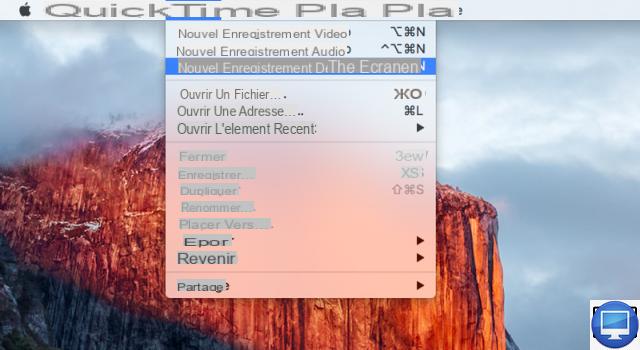
- Preço indicado:
Clique Arquivo, em seguida, no menu suspenso, selecione a opção Nova gravação de tela.
3- Opções de registro
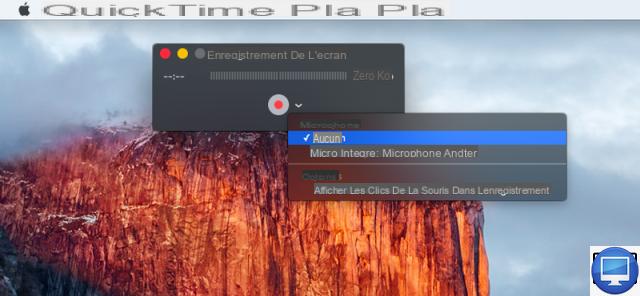
- Preço indicado:
Na janela que se abre, clique no botão flecha branca, à direita do botão de gravação.
Escolha o microfone embutido (o do seu Mac) ou o microfone externo (o dos seus fones de ouvido). Dessa forma, você poderá adicionar sua voz ao vídeo, mas não salva os sons reproduzidos em segundo plano no seu Mac.
Para ver exatamente onde você clica na tela, ative a opção Mostrar cliques do mouse na gravação. Esta opção é muito prática se você quiser fazer tutoriais.
4- Grave toda ou parte da tela
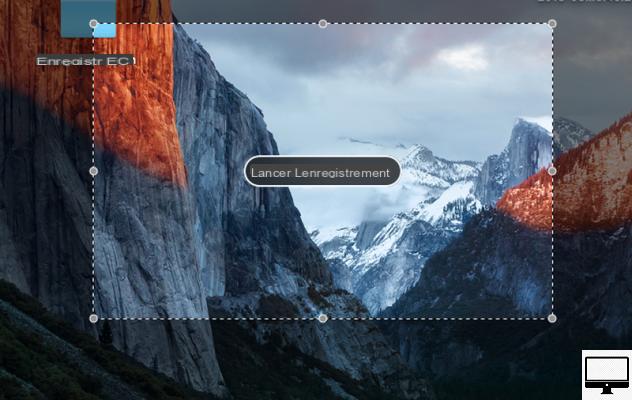
- Preço indicado:
Depois de clicar no botão vermelho, você pode capturar toda a tela ou parte dela.
5- Parar de gravar
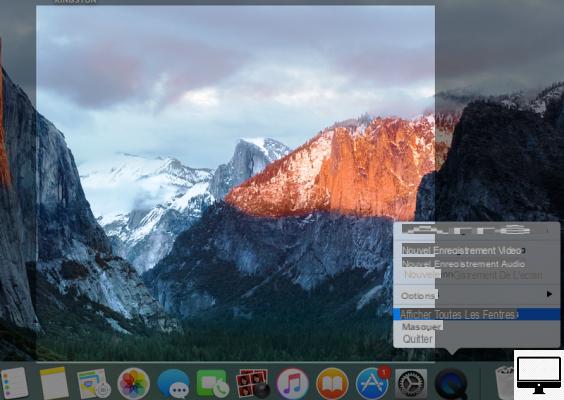
- Preço indicado:
Para encerrar a gravação, clique no botãoÍcone do QuickTime Player no Dock, depois na opção Parar Gravação de Tela.
6- Salve o vídeo
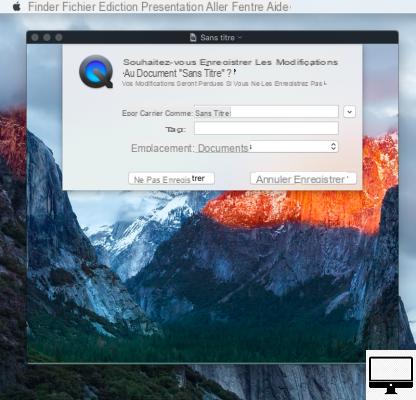
- Preço indicado:
Agora tudo o que você precisa fazer é salvar seu vídeo e editá-lo, se desejar. Graças aos aplicativos iMovie (gratuito) e Final Cut Pro (€ 329,99), faça alterações, adicione efeitos visuais e compartilhe sua criação visual no Facebook, Vimeo ou YouTube.
Encontre abaixo, três outros softwares para filmar a tela do seu computador.
voila

- Preço indicado:
Voila, da Global Delight, é um programa de captura de tela para Mac.
É um dos únicos softwares que grava áudio do seu computador e oferece várias taxas de quadros para seus clipes.
Você também pode filmar sua tela a partir de uma página da Web, pois ela se integra aos navegadores Safari, Google Chrome e Firefox.
Voila é traduzido para o espanhol e está disponível em uma versão de avaliação gratuita e uma versão paga por 24,33 €.
ScreenFlow

- Preço indicado:
O ScreenFlow 7, da Telestream, é a ferramenta perfeita para criar tutoriais de computador (com locução) e compartilhá-los online.
Se você optar pelo ScreenFlow, sua câmera iSight integrada também pode ser usada para filmar sua tela. Observe que é até possível criar GIFs.
O ScreenFlow é traduzido para o espanhol e está disponível em uma versão de avaliação gratuita e uma versão paga por € 149,99.
Camtasia
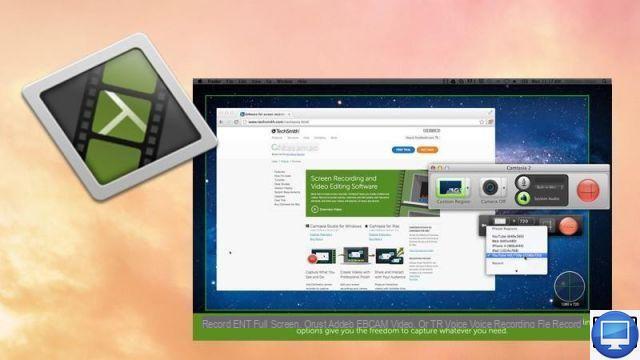
- Preço indicado:
Camtasia, da TechSmith, é um software completo de captura de tela de foto e vídeo. Assim como o ScreenFlow, ele usa a câmera iSight.
Sua particularidade? Você pode adicionar questionários aos seus vídeos e interagir com seu público.
O Camtasia está disponível em uma versão de avaliação gratuita e uma versão paga por € 194,42.
Observe que as versões mais recentes do Camtasia estão apenas em inglês e alemão.


























